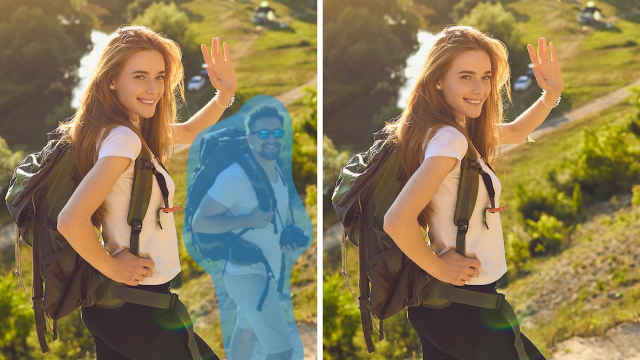Intégrer une Photo dans du Texte avec Photoshop
Apprenez à créer un effet visuel en insérant une photo à l'intérieur d'un texte avec Photoshop. Utilisez le masque d'écretage et les outils intégrés pour obtenir un résultat professionnel.
ORGANIZER








MODE RAPIDE : Les outils





MODE RAPIDE : Réglages






MODE RAPIDE : Les effets, textures et cadres





MODE RAPIDE : Actions rapides







MODE GUIDÉ : Notions de base







MODE GUIDÉ : Couleur
MODE GUIDÉ : Noir et blanc
MODE GUIDÉ : Modifications amusantes









MODE GUIDÉ : Modifications spéciales






MODE GUIDÉ : Associer
MODE EXPERT : Les outils
MODE EXPERT : Les calques






MODE EXPERT : Les effets et les filtres







MODE EXPERT : Les styles
MODE EXPERT : Les graphiques





CRÉATION ET PARTAGE






Détails de la leçon
Description de la leçon
Dans cette vidéo, vous découvrirez comment appliquer un effet visuel consistant à intégrer une photo à l'intérieur d'un texte à l'aide de Photoshop. Nous explorerons deux méthodes principales : l'utilisation du masque d'écretage et des modifications amusantes dans le mode guider. Grâce à un processus simple, vous pourrez sélectionner une image, ajuster la typographie et ajouter divers effets, comme une ombre portée ou une lueur, pour mettre en valeur votre création. Cette leçon vous guidera pas à pas pour adapter la taille et la position de votre texte afin de correspondre parfaitement à la photo choisie. En explorant les options de style, vous apprendrez à manipuler l'arrière-plan et à personnaliser l'apparence du texte pour un rendu optimisé. Assurez-vous que l'image s'accorde bien avec le texte pour un impact visuel optimal.
Objectifs de cette leçon
L'objectif est d'apprendre à intégrer une photo dans du texte en utilisant Photoshop, et à explorer ses effets pour des projets créatifs.
Prérequis pour cette leçon
Connaissance de base du logiciel Photoshop et une compréhension des outils graphiques.
Métiers concernés
Idéal pour les graphistes, photographes, et web designers cherchant à enrichir leurs créations visuelles.
Alternatives et ressources
Vous pouvez également utiliser GIMP ou CorelDRAW pour réaliser des effets similaires.
Questions & Réponses